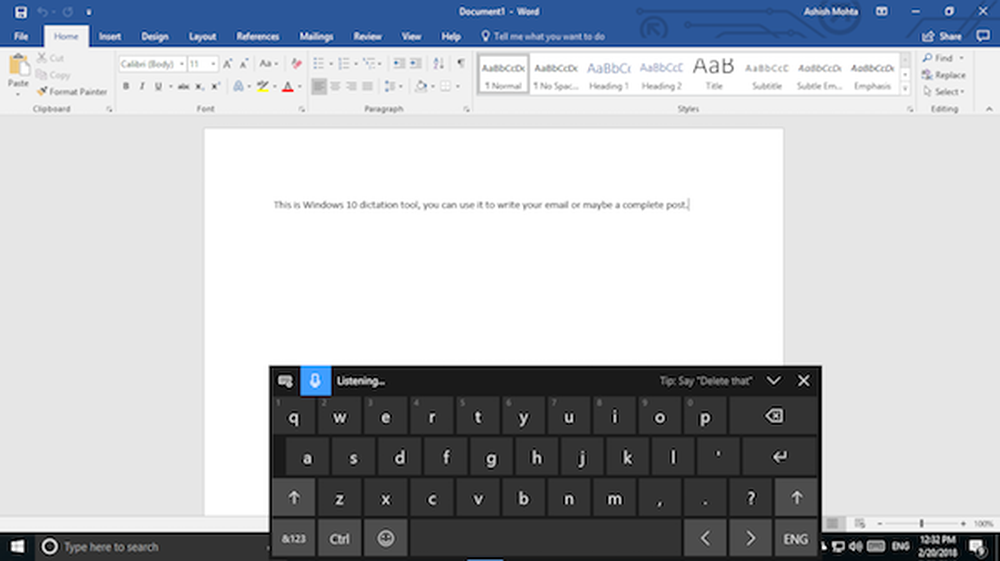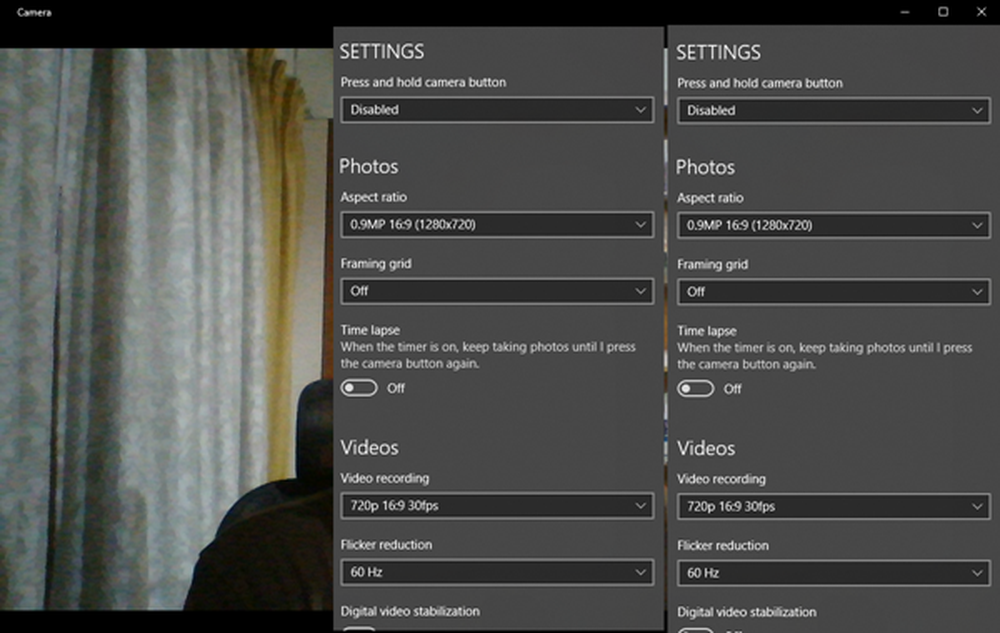Cum se utilizează VLC Media Player cu noul Apple TV


Fotografie de pittaya
Redare cu mai multe formate cu VLC
Caracteristica criminal a VLC este capacitatea de a reda fișierele pe care iOS sau Mac nu le suportă în mod nativ cu tipuri de fișiere precum fișierele AVI. Din păcate, fișierele AVI nu ar juca mereu sunetul pentru mine. Acesta este un bug cunoscut care ar trebui fixat într-o actualizare ulterioară a aplicației. Alte fișiere precum MKV și MP4 au funcționat foarte bine.
Redați fișierele dezactivate în rețeaua locală

Cu toate aplicațiile pentru Apple TV, majoritatea oamenilor nu vor avea probleme de a găsi conținut. Excepție notabilă fiind biblioteca Amazon Prime TV. VLC vă permite să redați lucrurile deja pe computerele dvs. Vă permite să vă conectați la computerele din rețea prin SMB și chiar să găsiți servicii media UPnP precum Plex. Deși nu am testat-o, conexiunile prin FTP sunt, de asemenea, acceptate. După ce navigați la dosar, VLC începe redarea fișierului. Aplicația face ridicarea greoaie a formatelor de conversie.
Fișierele nu trebuie să fie în foldere publice, VLC vă permite să salvați acreditările de conectare. Pentru toate conectările, veți dori să utilizați aplicația Apple Remote App, care în final a devenit disponibilă pentru noul Apple TV. Sau, mai bine, puteți asocia o tastatură Bluetooth cu set-top box-ul.
Redare la distanță - Redare și redirecționare a fișierelor

Această funcție este preferată mea. Nu trebuie să configurați un server sau să transmiteți fluxul video. Tot ce faceți este să navigați la adresa IP a Apple TV într-un browser web. Apoi drop in fisier si VLC o salveaza pe Apple TV. Desigur, aceste fișiere vor ocupa spațiu pe Apple TV, deci probabil că nu doriți să păstrați fișiere uriașe stocate în acest fel.
Utilizarea redării de la distanță previne hicuful și traficul de conținut în flux. Fișierul este acolo și este gata să se joace ori de câte ori doriți.
Streaming de rețea

Dacă ați personalizat gustul radio dincolo de Pandora, Apple TV nu oferă prea mult. VLC vă permite să introduceți orice flux utilizând interfața de redare la distanță. Odată ajuns acolo, este accesibil prin opțiunea Network Stream. În Setări, puteți seta sunetul pentru a fi redat în fundal. Aceasta este o opțiune excelentă dacă lucrați cu Apple TV sau pur și simplu cu un economizor de ecran.
De ce nu folosiți Plex?
Plex este ușor de configurat și de utilizat, deci utilizarea VLC pare a fi un pas în plus. Plex este gratuită pe Apple TV. Unul dintre avantajele și defectele Plex este faptul că își amintește de unde ați rămas și de ceea ce vizionați. În gospodăria noastră, cu mai mulți oameni care folosesc serverul Plex, aceasta devine o problemă. Dacă altcineva utilizează Plex, își pierde locul pentru alte persoane. Utilizarea VLC pentru o parte din conținut rezolvă această problemă. Pot să trag un fișier direct în VLC pentru redare sau să navighez doar pe serverul Plex din interfața VLC.
VLC vă oferă, de asemenea, un control mai mic asupra funcțiilor de redare, cum ar fi viteza și subtitrările. Dacă doriți un fișier audio fără un fișier video, VLC poate face acest lucru.

Din moment ce VLC este gratuită, este o aplicație drăguță de adăugat la colecția Apple TV. Cu aceasta, aveți mai multe opțiuni pentru redarea fișierelor audio și video și este un lucru bun.